小键盘怎样开,图文详细说明如何打开电脑的虚拟键盘
Windows 7,中文名称视窗7,是由微软公司(Microsoft)开发的操作系统,内核版本号为Windows NT 6.1。Windows 7可供家庭及商业工作环境:笔记本电脑 、平板电脑 、多媒体中心等使用。和同为NT6成员的Windows Vista一脉相承,Windows 7继承了包括Aero风格等多项功能,并且在此基础上增添了些许功能。
使用电脑的用户是越来越多了,而对于一些电脑小白而言,可能并不清楚电脑小键盘的打开方式,其实这都是电脑的基础知识,需要多加熟练类似的操作方法。那么电脑小键盘怎么开呢?下面,小编给大家介绍打开电脑的虚拟键盘的操作方法。
随着科技的不断普及,笔记本越来越普及,越来越多的用户也用上了实用便捷的笔记本电脑,但是我们在使用笔记本电脑时经常出现一些小问题。问题虽小,却很影响用户的使用体验。其中很容易对用户造成困惑的便是笔记本小键盘的开关问题。下面,小编给大家带来了打开电脑的虚拟键盘的图文。
如何打开电脑的虚拟键盘
首先点击开始,找到“运行”。
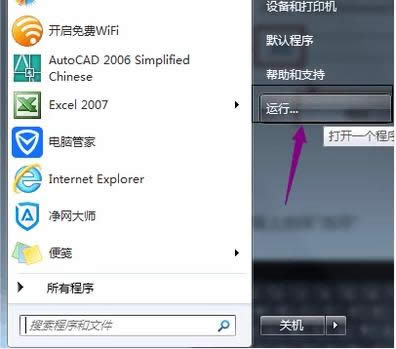
小键盘示例1
点开“运行”,输入“osk”,点击确认。
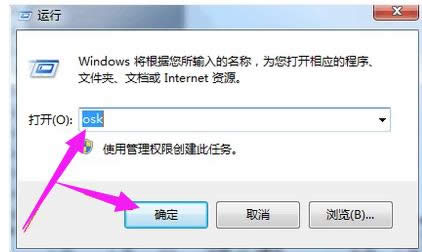
小键盘示例2
虚拟小键盘就出现了。
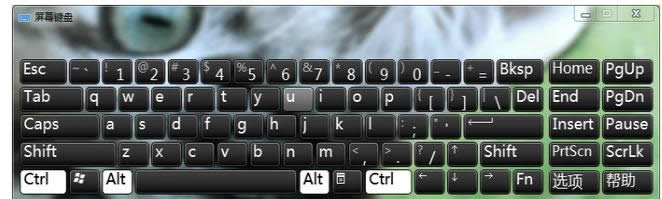
虚拟键盘示例3
以上就是打开电脑的虚拟键盘的操作方法。
Windows 7简化了许多设计,如快速最大化,窗口半屏显示,跳转列表(Jump List),系统故障快速修复等。Windows 7将会让搜索和使用信息更加简单,包括本地、网络和互联网搜索功能,直观的用户体验将更加高级,还会整合自动化应用程序提交和交叉程序数据透明性。
……
下载win7系统应用使用,安卓用户请点击>>>win7系统应用
下载win7系统应用使用,IOS用户请点击>>>IOS win7系统应用
扫描二维码,直接长按扫描哦!


















